
软件介绍:
AutoCAD Electrical 全称为 Autodesk AutoCAD Electrical ,是由美国 Autodesk 公司开发的一款专业的电气设计软件,属于 AutoCAD 系列产品之一。该软件专为电气控制系统的设计和文档编制而设计,是电气工程师的重要工具。 AutoCAD Electrical 的主要功能包括电气原理图设计、面板布局、自动生成接线图和材料清单(BOM)、符号库管理以及项目协作等。它提供了全面的电气符号库和自动化工具,支持国际电气设计标准(如 IEC、ANSI 和 GB),能够显著提高设计效率,减少错误,并确保设计的一致性。
当前版本主要功能&新增功能:(以下信息来源于网络,仅供参考)
首次发布日期: 2019 年 3 月
- 电气原理图设计: 提供直观的工具和丰富的符号库,支持快速创建和编辑电气原理图,符合多种国际标准。
- 自动生成报告: 支持自动生成接线图、材料清单(BOM)和端子排报告,减少手动整理时间。
- 面板布局设计: 允许用户设计和优化电气控制面板布局,确保空间利用率和布线合理性。
- 符号库管理: 内置大量电气符号,支持自定义符号创建和跨项目复用,提升设计效率。
- 实时错误检查: 在设计过程中自动检测潜在错误,如重复编号或未连接的线缆,并提供修正建议。
- 与 AutoCAD 集成: 无缝集成标准版 AutoCAD 功能,支持在同一平台上处理机械和电气设计任务。
安装教程:
温馨提示:
- 因为安装包内的注册机是补丁,会被杀毒软件和防火墙拦截,所以安装前请关闭电脑里的杀毒软件和防火墙(Win10 系统还需要关闭 Defender)。
- 建议提前备份重要文件,以防安装过程中出现意外情况导致数据丢失。
注意事项:
- 请确保系统满足 AutoCAD Electrical 2020 的最低配置要求(例如 Windows 10 64 位,8GB 内存)。
- 安装和激活过程中不要随意更改文件路径或文件名,以免导致激活失败。
开始安装:
1、打开下载的电气版 CAD 软件安装包,鼠标右击压缩包,选择【解压到当前文件夹】:
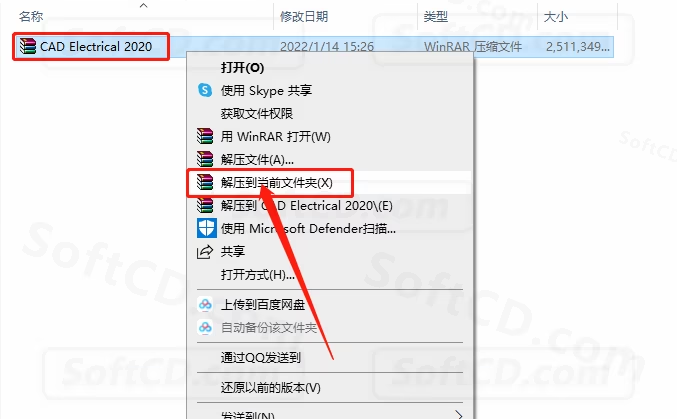
2、压缩包解压过程中请耐心等待:
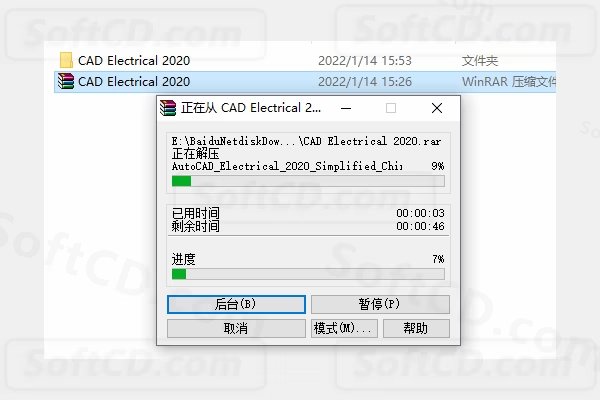
3、打开解压的【CAD Electrical 2020】文件夹:
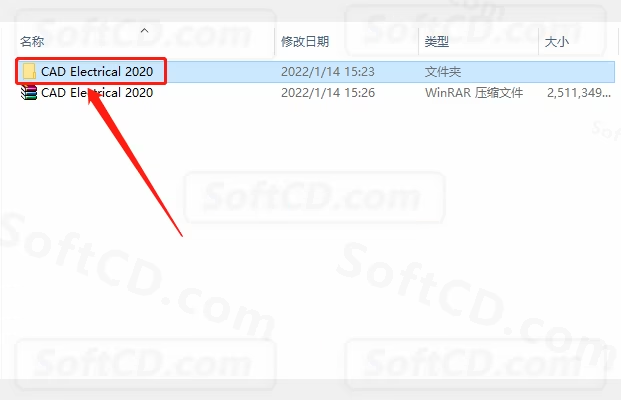
4、双击打开或鼠标右击【dlm_001_002.sfx】安装程序,选择【以管理员身份运行】:
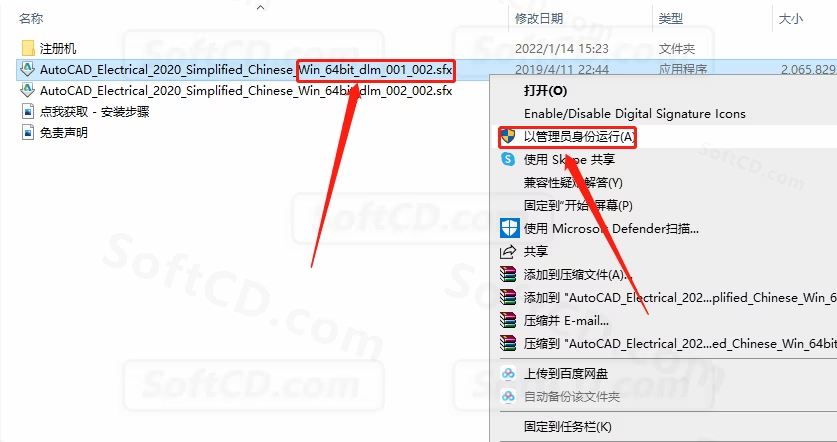
5、点击【更改】设置安装程序解压路径,可在 D 盘或其他盘新建一个 CAD 文件夹(文件夹名称中不要有中文),设置好解压路径后点击【确定】:
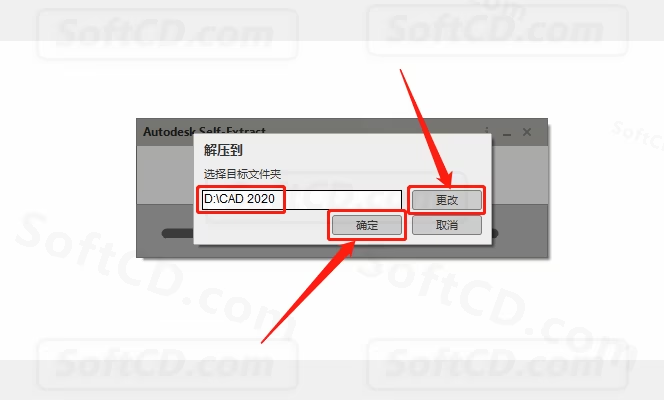
6、安装程序解压中:
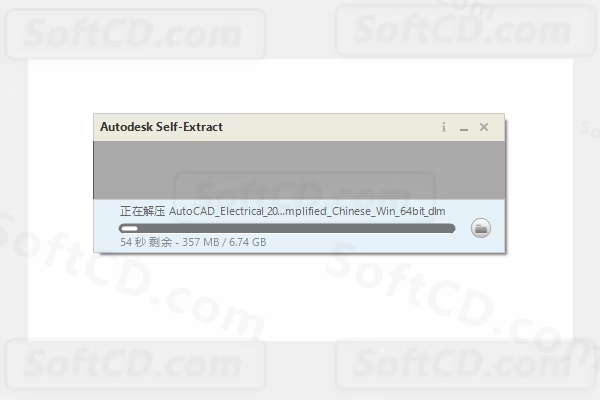
7、点击【安装】:
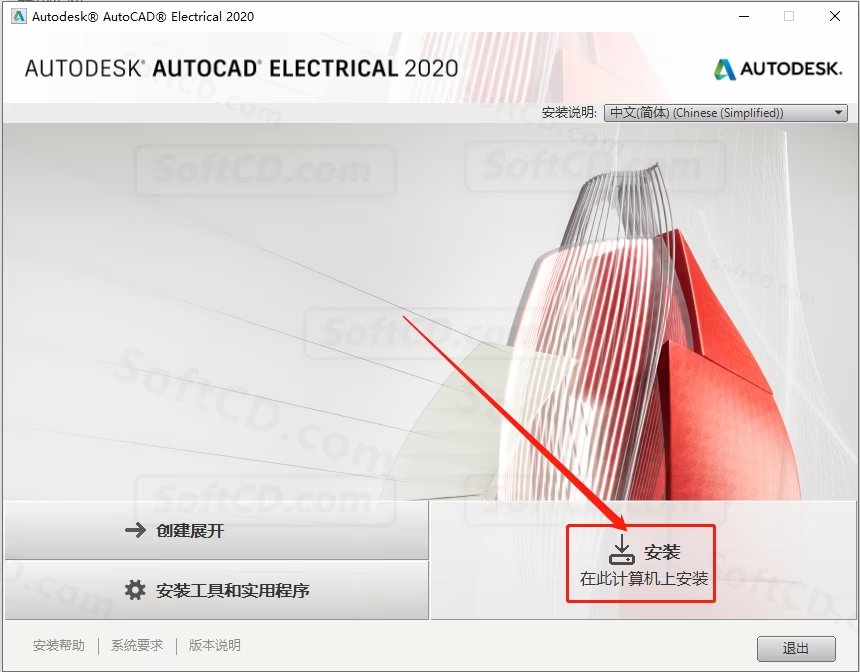
8、选择【我接受】,然后点击【下一步】:
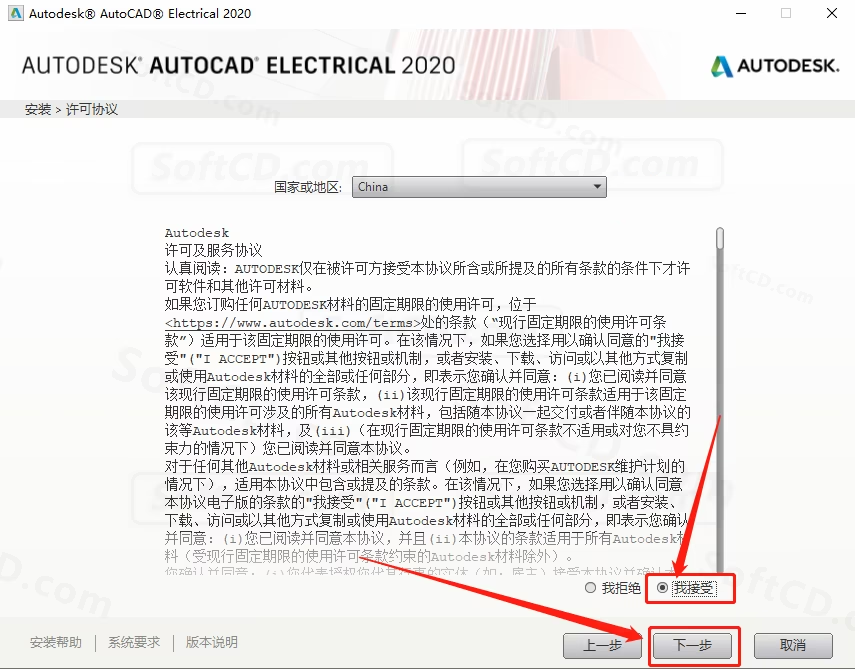
9、点击【浏览】更改软件安装路径,建议安装到除 C 盘以外的磁盘,可在 E 盘或其他盘新建一个 CAD 文件夹(文件夹名称中不要有中文),教程中直接安装到 D 盘新建的 CAD 2020 文件夹,设置好安装路径后点击【安装】:
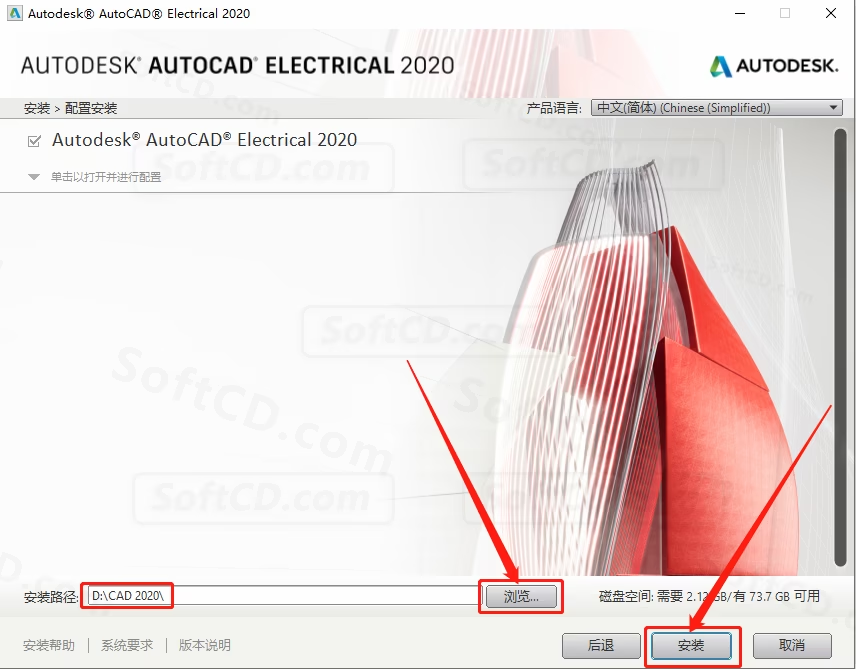
10、软件安装中,大约需要 20 分钟,请耐心等待:
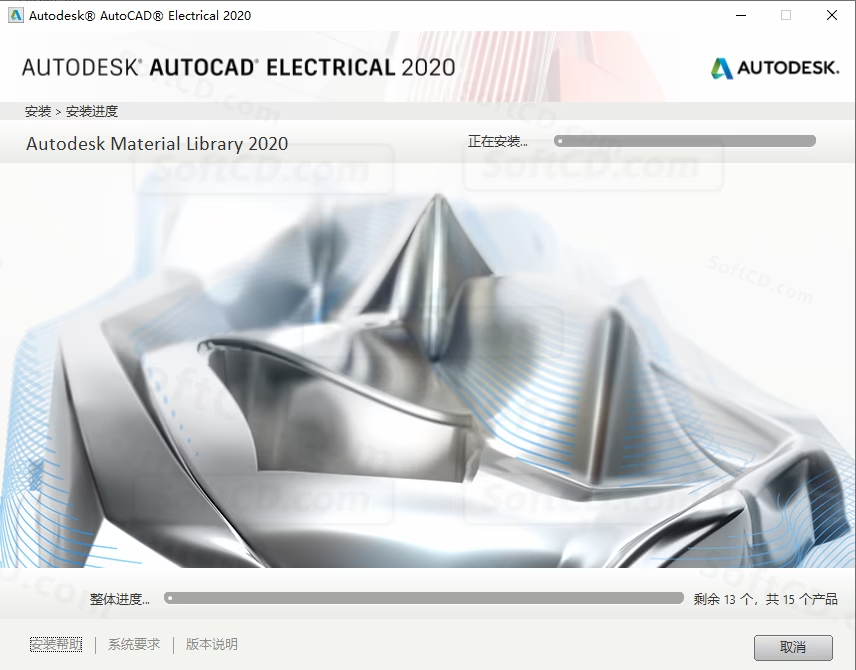
11、安装进度完成后关闭安装界面:
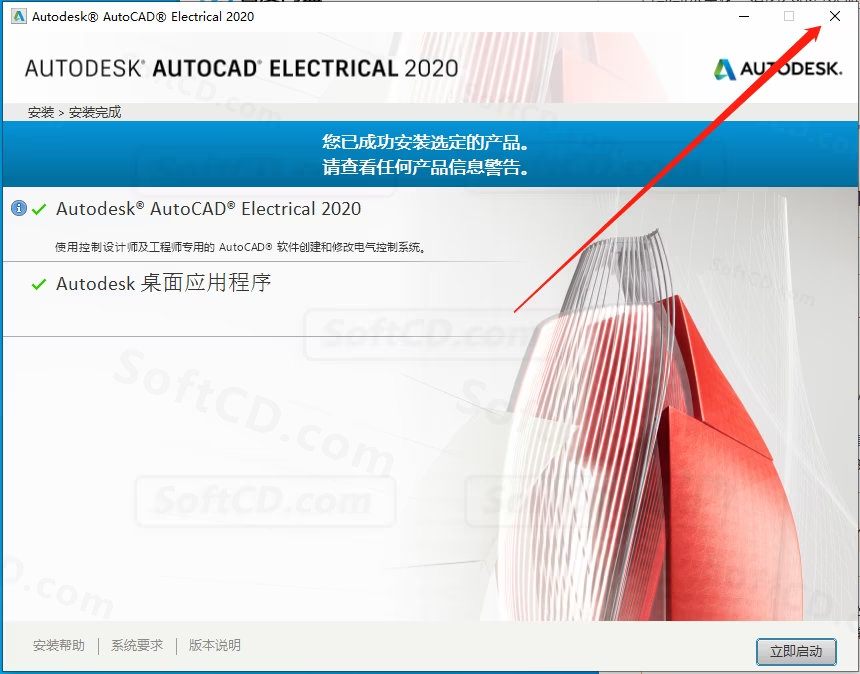
12、若出现提示框,点击【否】,没有则忽略:
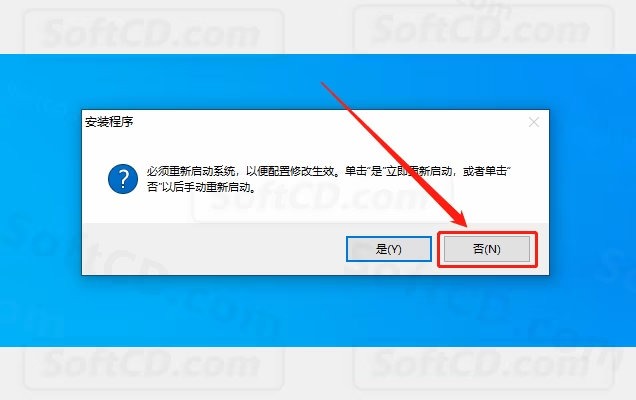
13、在桌面上打开 CAD 软件:
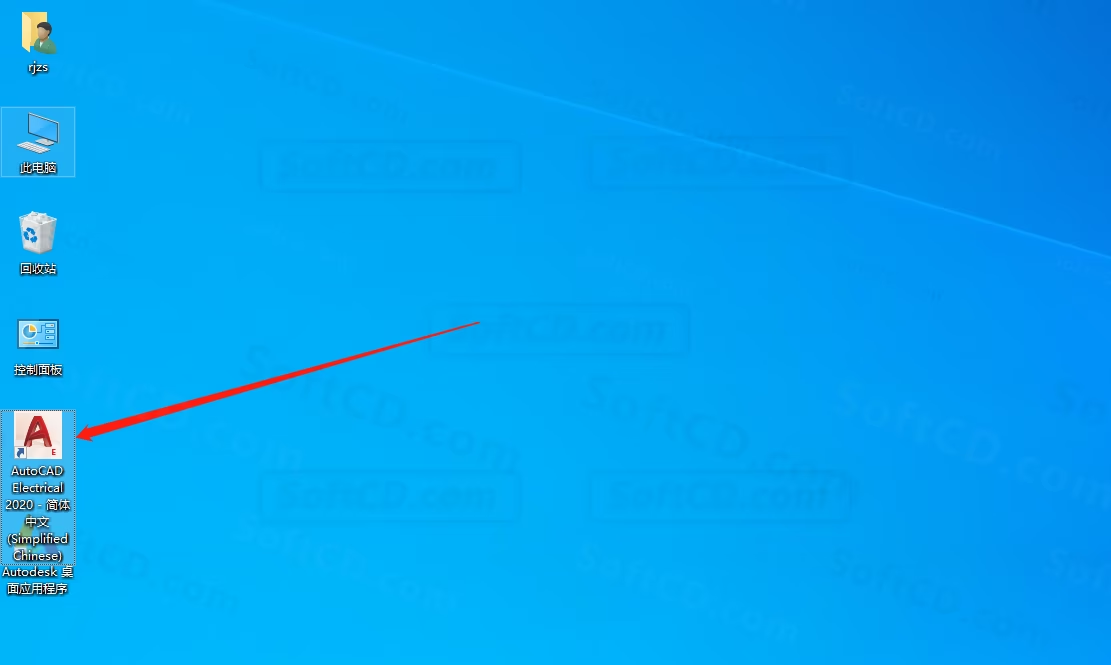
14、若出现提示框,点击【始终将 DWG 文件与 AutoCAD 重新关联】,没有则忽略:
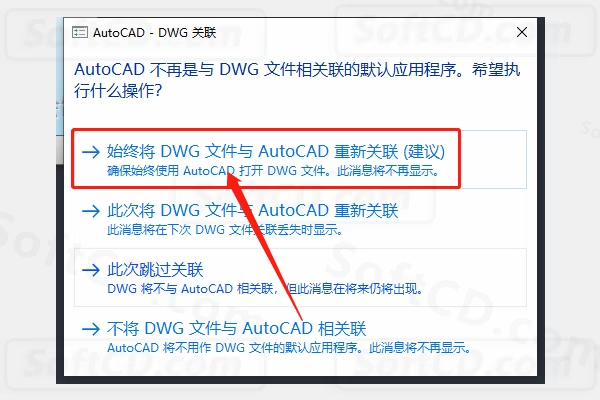
15、点击【输入序列号】:
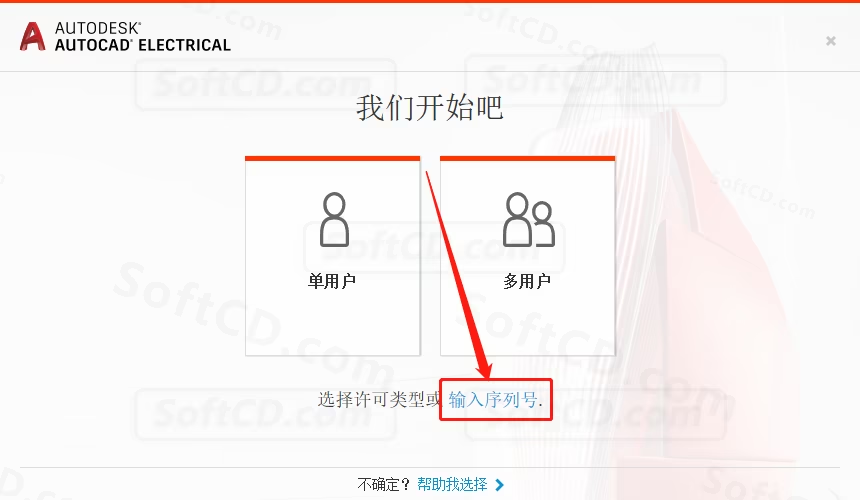
16、点击【我同意】:

17、点击【激活】:
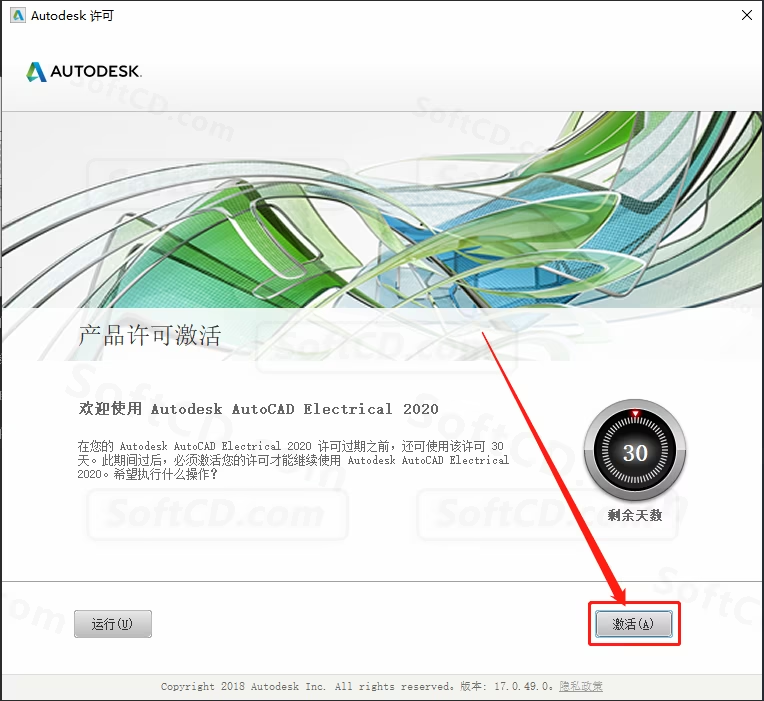
18、输入序列号:666-69696969,密钥:225L1,输入后点击【下一步】:
温馨提示:序列号和密钥请使用教程中的。
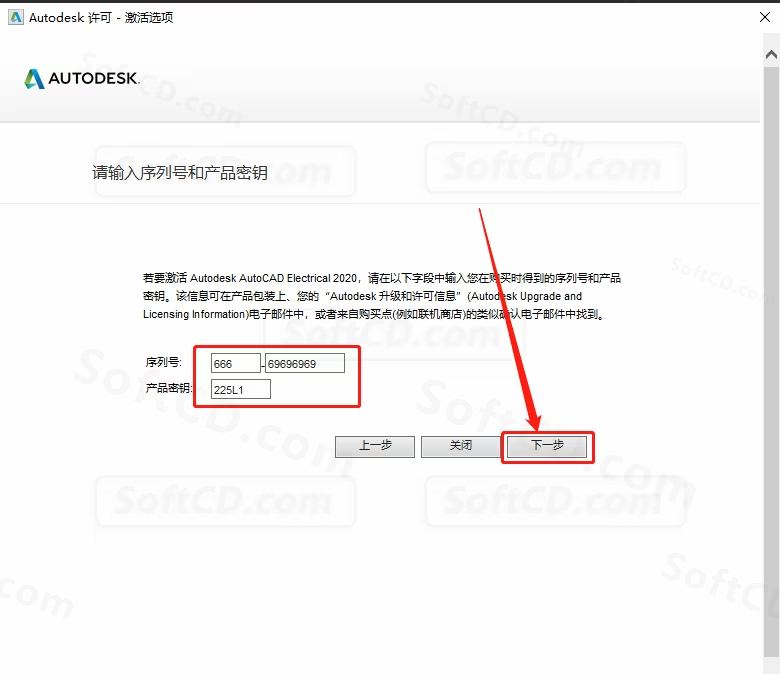
19、CAD 激活中请等待:
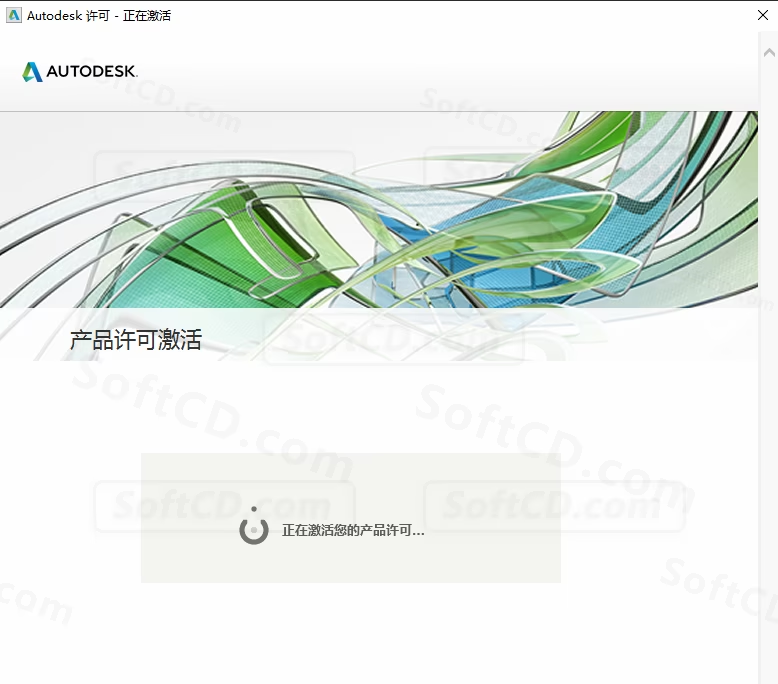
20、点击【BACK】:
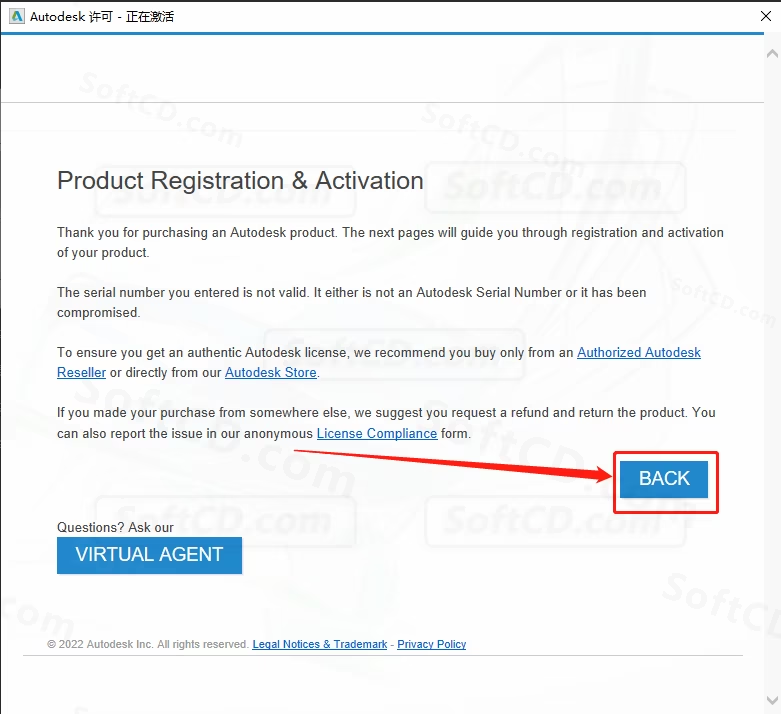
21、点击【yes】:
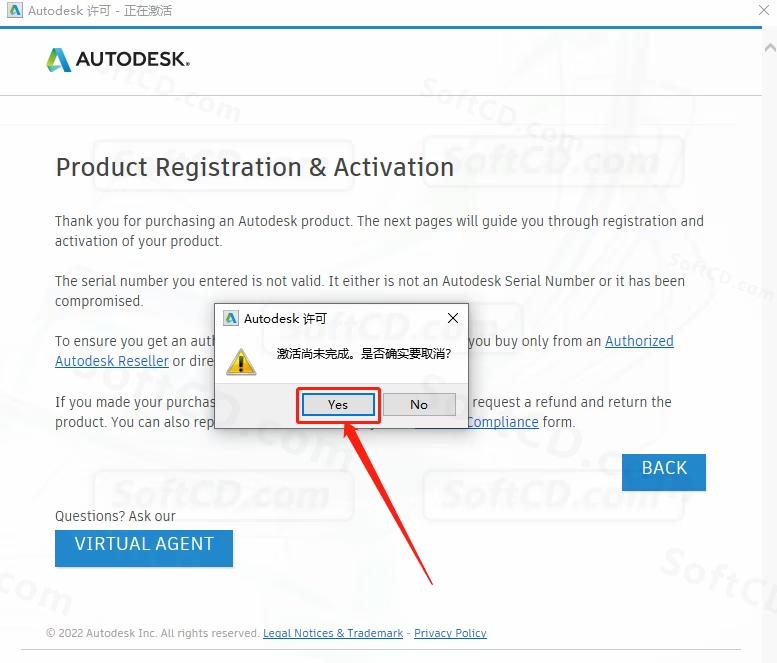
22、点击【激活】:
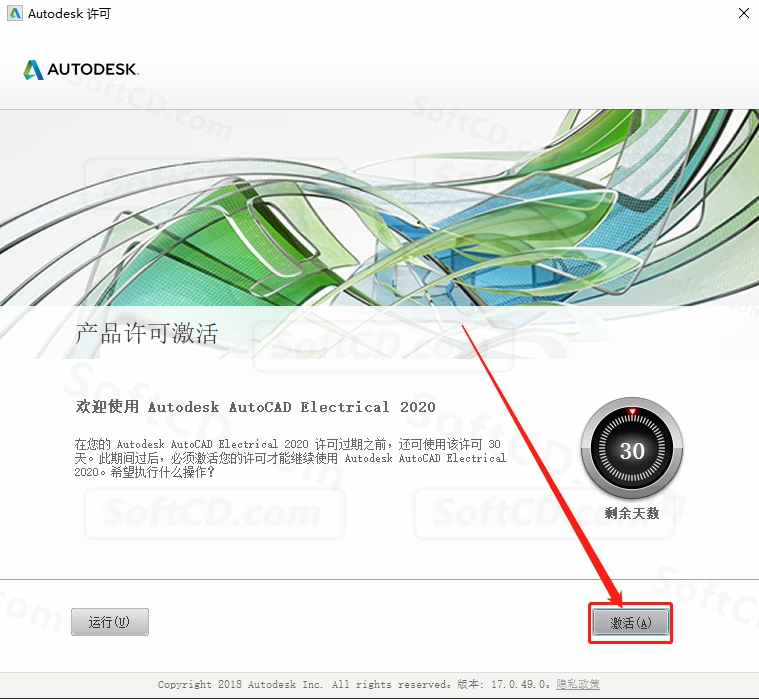
23、输入序列号:666-69696969,密钥:225L1,输入后点击【下一步】:
温馨提示:序列号和密钥请使用教程中的。
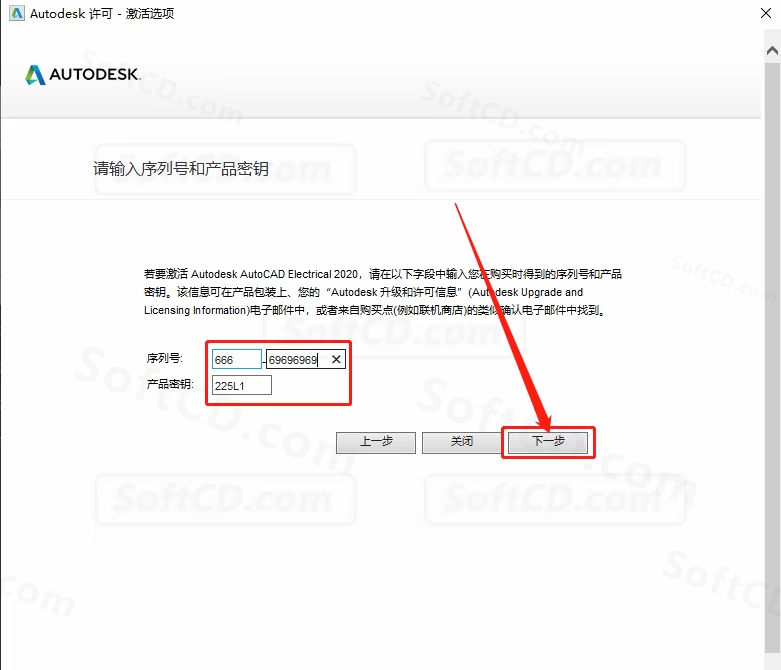
24、点击【我具有 Autodesk 提供的激活码】:
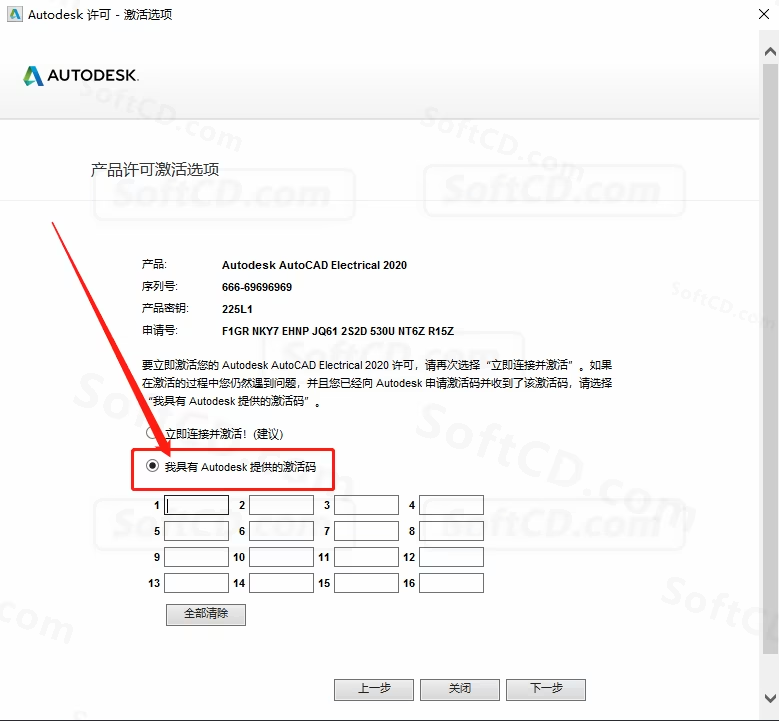
25、返回之前解压的【CAD Electrical 2020】文件夹,打开【注册机】文件夹:
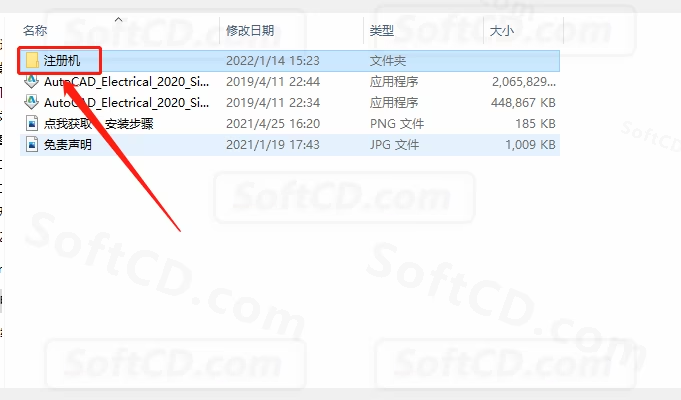
26、鼠标右击【Autodesk_2020 注册机】,选择【以管理员身份运行】:
温馨提示:
(1)若打开后没有注册机文件,可能是因为注册机是补丁,会被杀毒软件拦截或误杀,请彻底关闭电脑里的杀毒软件和防火墙(Win10 系统还需要关闭 Defender),然后重新解压安装包后继续此步骤。
(2)注册机操作步骤必须严格按照教程操作,否则可能导致激活错误。如果一直激活不了,通常与未彻底关闭杀毒软件或操作步骤有关。
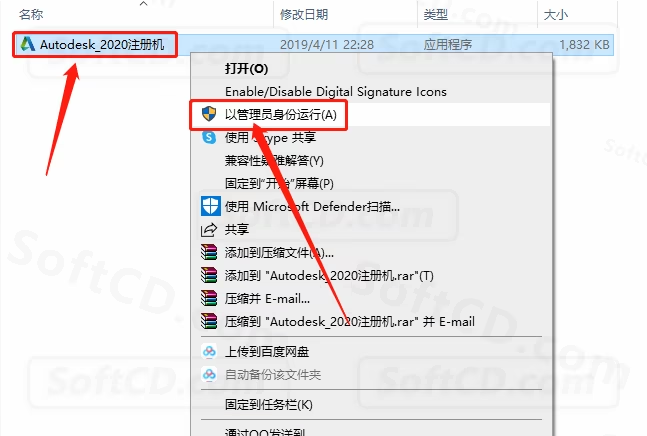
27、注册机打开界面如下图所示:
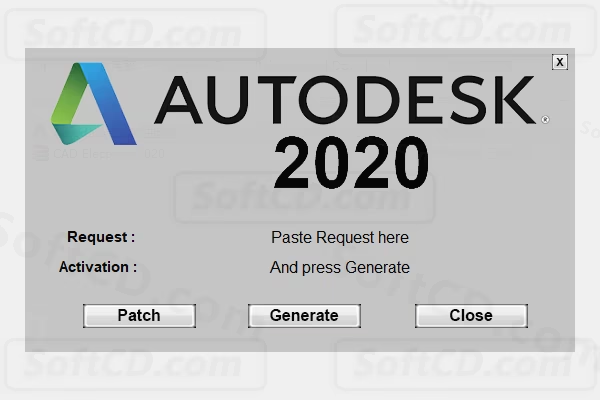
28、使用 Ctrl+C 复制申请号,粘贴到注册机中的 Request 框(删除原 Request 中的内容),然后点击【Path】:
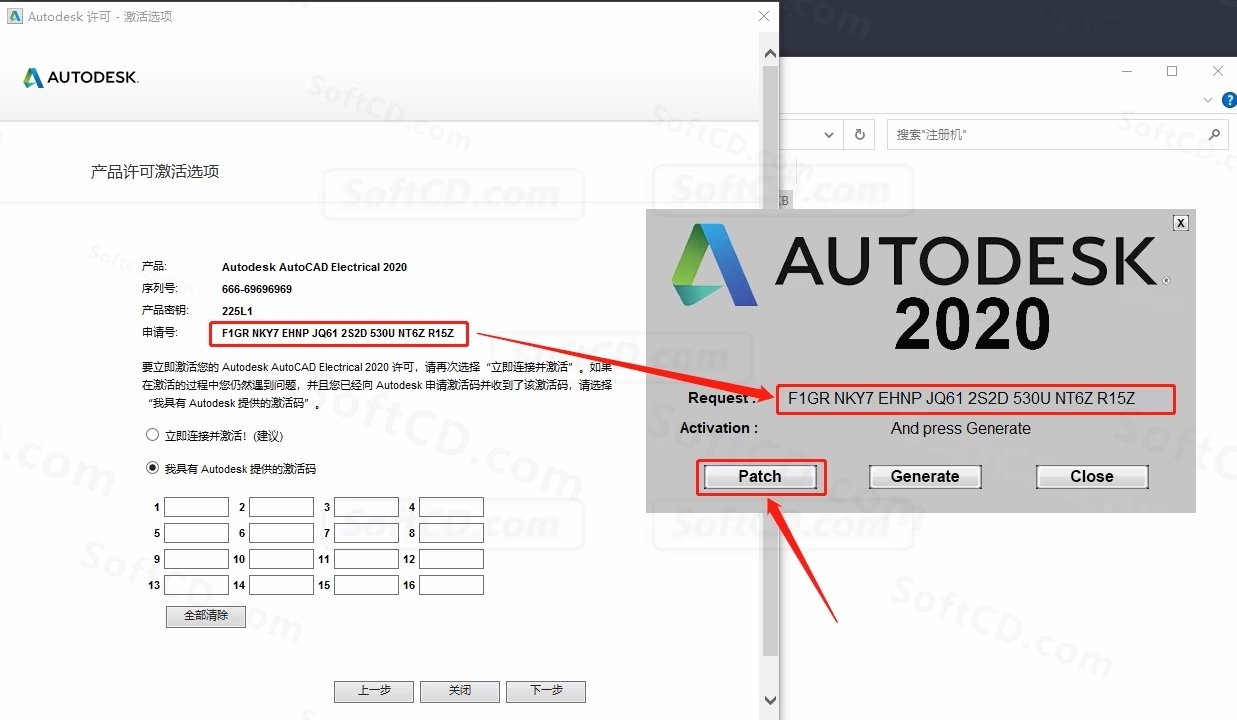
29、点击【确定】:
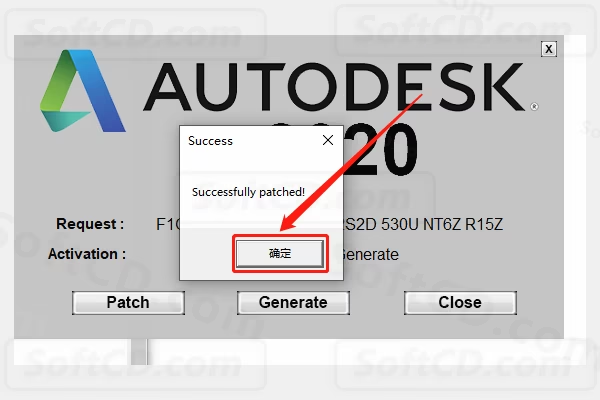
30、点击【Generate】:
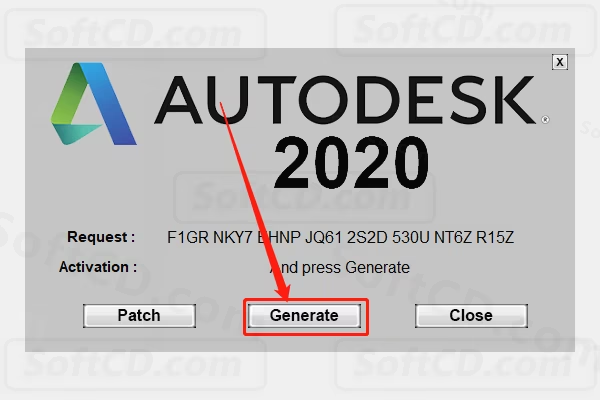
31、全部选中 Activeation 中生成的激活码(仔细检查是否复制完整),使用 Ctrl+C 或鼠标右击复制激活码,粘贴到“我具有 Autodesk 提供的激活码”框中,点击【下一步】:

32、等待激活:
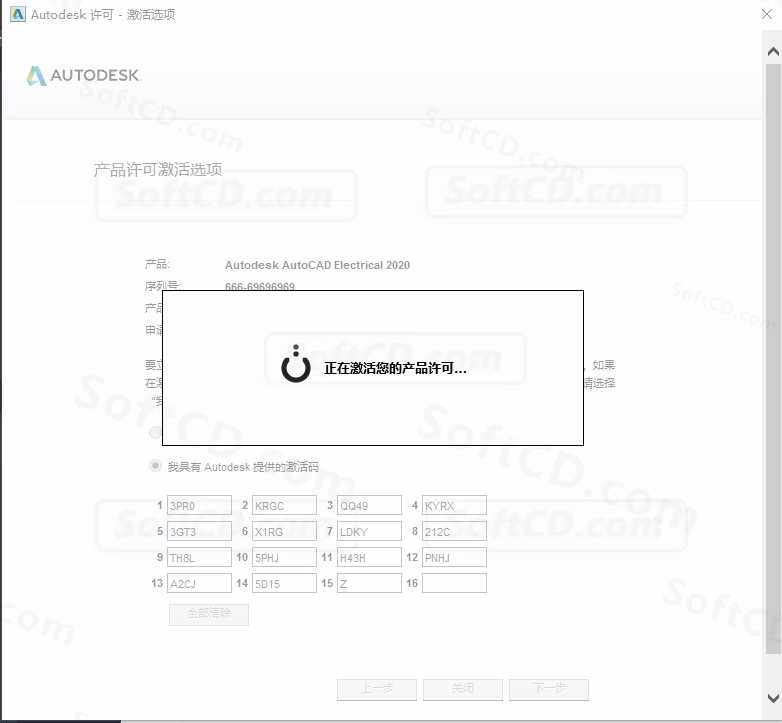
33、显示已成功激活,点击【完成】:
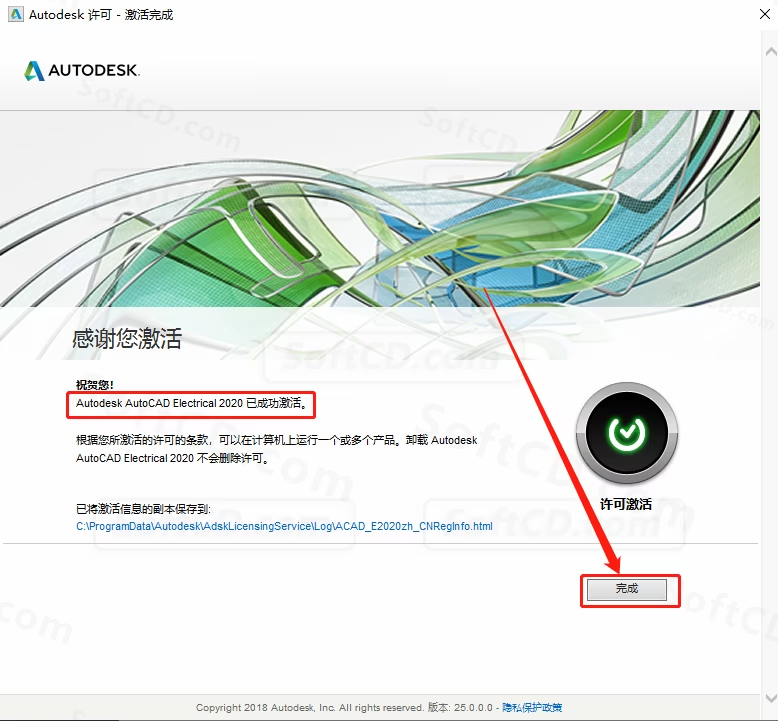
34、安装完成,CAD 软件自动打开,打开界面如下图所示:
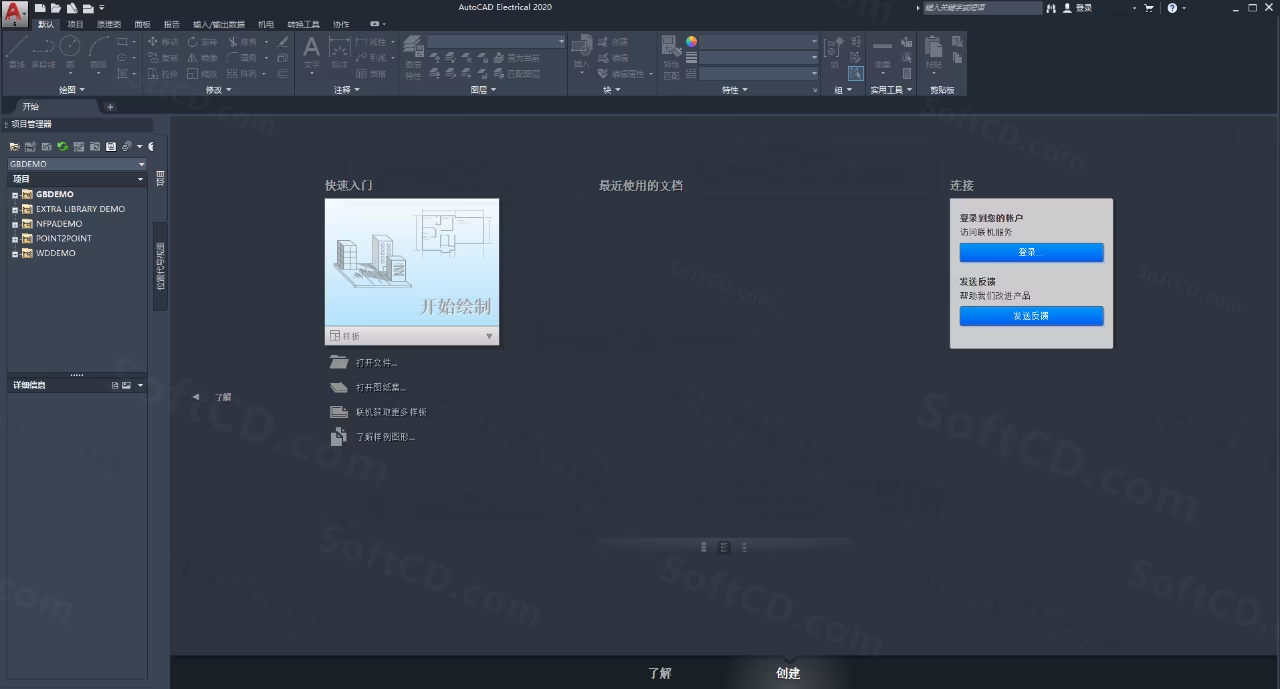
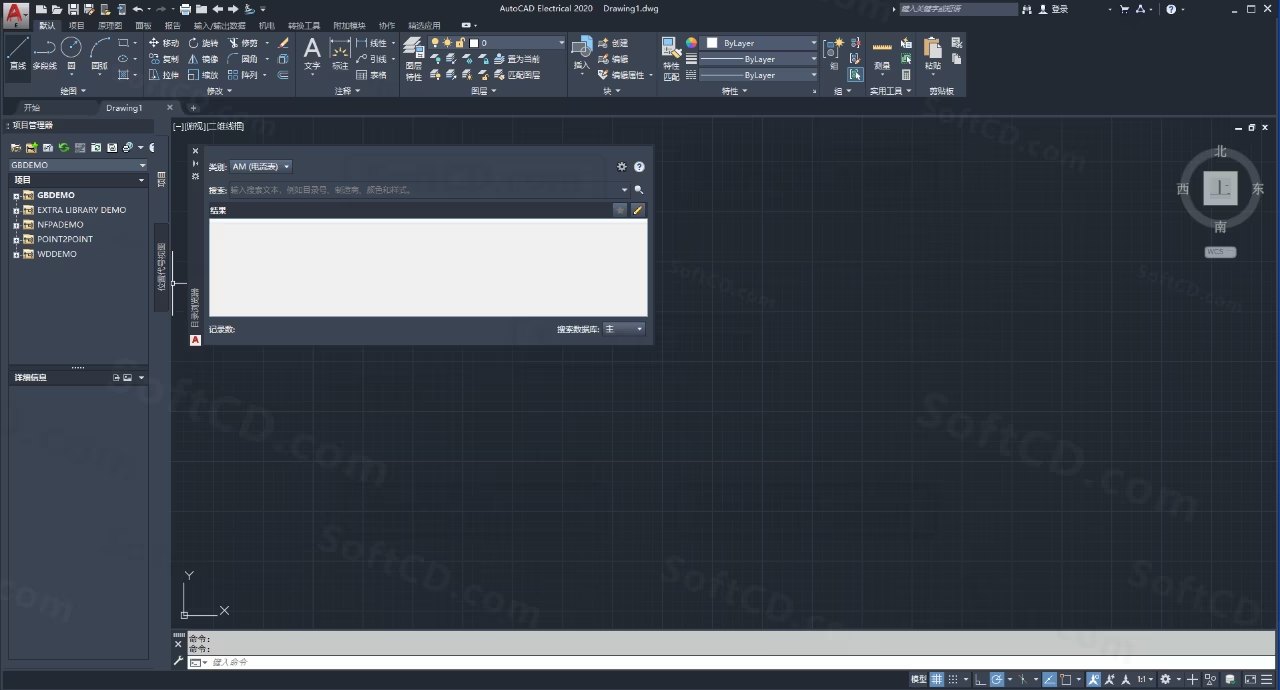
常见问题:
1、激活时提示“序列号或密钥无效”怎么办?
- 请确保输入的序列号为 666-69696969,密钥为 225L1,且严格按照教程步骤操作。若仍无效,检查是否彻底关闭杀毒软件和防火墙(包括 Windows Defender)。
2、注册机无法运行或被杀毒软件删除怎么办?
- 注册机是补丁文件,可能被误认为是病毒。请在安装前关闭所有杀毒软件和防火墙,重新解压安装包后以管理员身份运行注册机。
3、软件安装后无法打开或闪退怎么办?
- 检查系统是否满足最低配置要求(如 Windows 10 64 位,8GB 内存)。尝试以管理员身份运行软件,或重新安装并确保激活步骤正确。
由于时效性,部分软件安装失败/无法使用等请在评论区留言或点此求助以便我们及时更新版本。
软件整理/服务器维护不易,若您成功安装,可将本站分享给更多小伙伴支持本站哦~
 Windows
Windows![[Win]Autodesk AutoCAD Electrical 2021 (CAD电气版 2021) for Win64bit位软件免费下载附激活工具激活码注册机序列号密匙中文破解版附详细安装教程CAD E 2021下载](https://assets.softcd.com/wp-content/cache/2023/01/6631_001.avif)

![[Win]Autodesk AutoCAD Electrical 2019 (CAD电气版 2019) for Win64bit位软件免费下载附激活工具激活码注册机序列号密匙中文破解版附详细安装教程CAD E 2019下载](https://assets.softcd.com/wp-content/cache/2023/01/6557_001.avif)

评论0